

By Gina Barrow, Son Güncelleme: 6/12/2023
Bu senaryo her zaman ve herkesin başına gelir. WhatsApp kullanan herkes her zaman veri kaybına eğilimlidir. Ve istatistiklerin çoğuna yanlışlıkla silinme neden olur. İyi bir şey, WhatsApp verilerinizi almanın birçok yolu var.
Geri yükleyebileceğiniz veya arkadaşınızın belgeleri size yeniden göndermesine izin verebileceğiniz WhatsApp yedeğiniz var. Seçim senin.
nasıl yapılacağının yollarını bulmalısın WhatsApp'tan silinen belgeleri kurtar önce çok geç olacak.
Bu yazıda, WhatsApp'tan silinen verileri ve belgeleri kurtarmanıza yardımcı olacak kanıtlanmış 4 yöntem vereceğiz.
Bölüm 1: iCloud Yedeklemesinden WhatsApp Verilerini Geri Yükleyin2. Bölüm: iTunes Yedeklemesinde WhatsApp Belgelerini ve Verilerini AlınBölüm 3: WhatsApp'tan Silinen Belgeleri Kurtarmak için Sohbet Geçmişini Dışa Aktarın4. Bölüm: FoneDog WhatsApp Transfer ile WhatsApp'tan Silinen Belgeleri Geri Yükleme5. Bölüm: Özet
iCloud hesabınızı yedeklemeler için etkinleştirdiyseniz, WhatsApp'ınızın da düzenli olarak yedeklendiğinden eminsinizdir. İCloud yedeklemenizi kullanarak silinen belgeleri WhatsApp'tan kurtarabilirsiniz.
Ancak, bunu yapabilmeniz için önce WhatsApp uygulamasını kaldırmanız ve yeniden yüklemeniz gerekiyor. WhatsApp dosyalarını yedekle ve yedeği geri yükleyin. Bunları takip et:
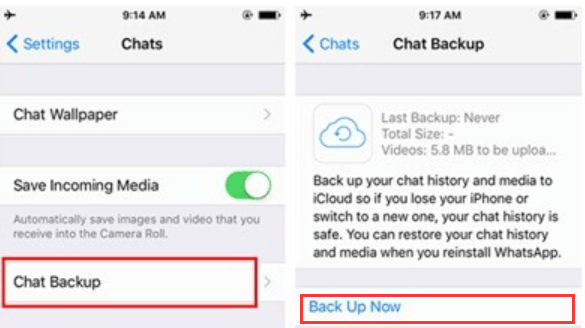
Yalnızca tek bir belge arıyorsanız, iCloud'dan geri yükleme buna değmeyebilir. Tüm yedeklemeyi geri yükler ve mevcut WhatsApp verilerinin üzerine yazabilir ve bu da veri kaybına neden olabilir.
iTunes kurtarmak için başka bir araçtır WhatsApp veri. Daha önce, olay gerçekleşmeden hemen önce bir iTunes yedeklemesi yaptıysanız, silinen belgenin iTunes yedeklemesinin hemen içinde olduğundan emin olabilirsiniz.
Bu kılavuzu izleyerek WhatsApp'tan silinen belgeleri kurtarmak için iTunes yedeklemesini hızlı bir şekilde geri yükleyebilirsiniz:

Bu yöntem kullanışlı ve basit olsa da, iTunes'dan geri yükleme, tüm yedekleme içeriğini geri yüklemenizi gerektirir. Seçici bir kurtarma seçeneği yoktur.
WhatsApp'tan silinen belgelerin nasıl kurtarılacağına ilişkin bu yöntem, WhatsApp'ınızdan silinen belgeleri kurtarmak için çok basit bir yaklaşımdır. Diğer tarafla veya size belgeleri gönderen belirli kişiyle iletişime geçmenizi gerektirir.
Kolay gibi görünse de, herkes özellikle işverenler, satış müşterileri ve tanıdıklarla konuşurken bir belgenin yeniden gönderilmesini isteme cesaretine sahip değildir.
Yeterince eminseniz, sohbeti WhatsApp'tan dışa aktarmayı isteyebilirsiniz. İşte WhatsApp'tan silinen belgeleri Sohbet Geçmişi aracılığıyla kurtarmak için adım adım kılavuz:
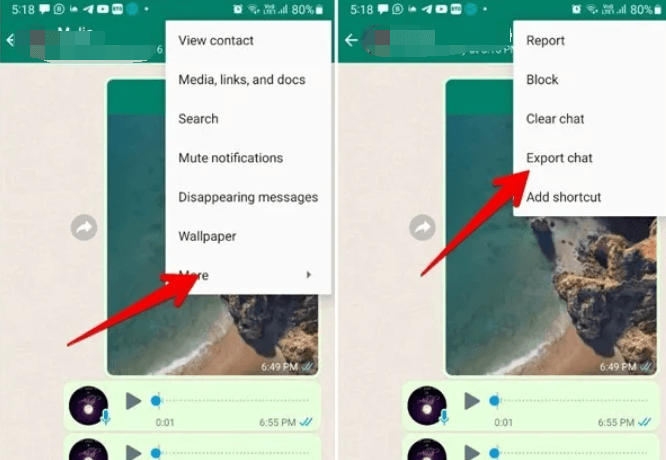
Diğer seçenekleri kullanarak sohbet geçmişini göndermek istiyorsanız, öğesine dokunun. Daha. Bu seçenek çok kolaydır, ancak bir izlenim bırakıyorsanız, tatmin edici olmayabilir.
WhatsApp'ı bir sonraki kullanışınızda, uygulamadan en iyi şekilde yararlanmanız için ihtiyacınız olan tüm önemli araçları sağlayan bir yazılıma neden yatırım yapmayasınız? Kullanmak FoneDog WhatsApp Transferi WhatsApp'tan silinen belgeleri kurtarmak için.
Bu en iyi WhatsApp Transfer araç seti WhatsApp için tam destek sağlar. Aşağıdaki özellikleri yapabilir:
Örneğin, yedeklemeniz için FoneDog WhatsApp Transfer'i kullandığınız göz önüne alındığında, yedeklemeyi hızlı bir şekilde geri yükleyebilir ve silinen belgeleri WhatsApp'tan kurtarabilirsiniz.
İşte böyle:
Bilgisayarınızda FoneDog WhatsApp Transfer yazılımını indirip kurduğunuzdan emin olun. Başarılı bir şekilde kurmak için talimatları dikkatlice izleyin. Bittiğinde, programı başlatın ve iPhone'unuzu bir USB kablosu kullanarak bağlayın.
Ana program ekranından Geri Yükle menüsünü seçin ve listedeki en son yedekleme dosyasına tıklayın. Silinen belgeleri içerdiğini düşündüğünüz yedekleme dosyasını seçin.
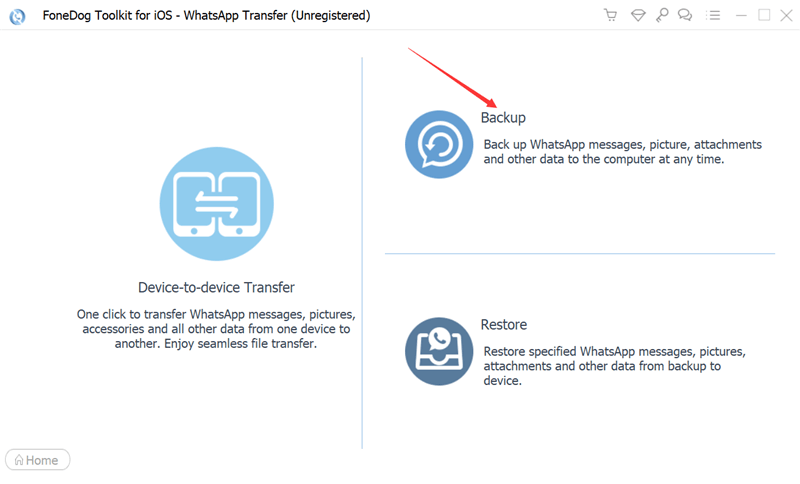
Yazılım yedekleme dosyasını taradıktan sonra, geri yüklenen tüm öğeleri görüntüleyecektir. Bu noktada, belgelerinize gidebilir ve aradığınızı bulabilirsiniz. Öğenin yanındaki kutuyu işaretleyin.
Son olarak, silinen belgeyi iPhone'unuza geri getirmek için Cihaza Geri Yükle'yi tıklayın.
İnsanlar ayrıca okur[2022 ÇÖZÜLDÜ] WhatsApp iPhone'da Google Drive'a Nasıl YedeklenirWhatsApp Yedekleme Verileri Nasıl Silinir: 2022 KAPSAMLI REHBER
WhatsApp şu anda 2 milyardan fazla aktif kullanıcısıyla dünya çapında kullanılan en güçlü uygulamalardan biri. Bu nedenle bazı sorunların ortaya çıkması önlenemez ve en yaygın sorun veri kaybıdır.
Bu yazıda, WhatsApp'tan silinen belgeleri kurtarmanın kanıtlanmış 4 yöntemini sağladık. Yedeklemeden, iCloud'dan ve iTunes'dan ve tabii ki FoneDog WhatsApp Transfer'den geri yükleme yapan standart bir seçenek olan önceden belirlenmiş bir yöntem vardır.
Bu yöntemler arasında FoneDog WhatsApp Transfer belki de şimdiye kadarki en uygunudur çünkü bu yazılım WhatsApp yedeklemesini seçerek geri yüklemenize izin verir. Bu, yalnızca eksik verileri kurtaracağınız için verilerin üzerine yazma olmayacağı anlamına gelir.
Hinterlassen Sie einen Kommentar
Yorumlamak
WhatsApp Aktarımı
Hızlı ve güvenli olarak WhatsApp mesajlarınızı iletin.
Ücretsiz deneme Ücretsiz denemePopüler makaleler
/
BİLGİLENDİRİCİLANGWEILIG
/
basitKOMPLİZİERT
Vielen Dank! Merhaba, Sie die Wahl:
Excellent
Değerlendirme: 4.8 / 5 (dayalı 84 yorumlar)